豪沃tx340显示屏tf按钮功能是什么?
60
2025-04-28
在数字时代的洪流中,观看电视的方式变得多样化,而将机顶盒通过HDMI线连接到电脑显示屏看电视则是一种常见的方式。这种组合可以让你在电脑显示器上享受电视节目的乐趣。但如何正确连接和设置呢?本文将详细介绍步骤,确保你能轻松完成设置,享受高质量的视觉体验。
了解所需设备
在开始之前,请确保你具备以下设备:
一台带有HDMI输入端口的电脑显示器。
一台支持HDMI输出的机顶盒。
一条HDMI线。
一台带有HDMI输出的电视机顶盒。
检查设备兼容性
确认你的电脑显示器支持HDMI信号输入,并检查机顶盒是否可以输出HDMI信号。确保HDMI线是全新或状态良好,以保证信号传输的清晰度。
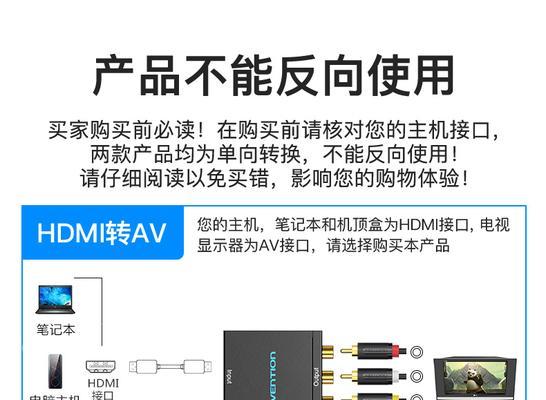
连接HDMI线
1.找到接口:找到电脑显示器和机顶盒的HDMI端口。通常,这些端口位于设备的背面或侧面。
2.连接端口:将HDMI线的一端插入机顶盒的HDMI输出端口,另一端插入电脑显示器的HDMI输入端口。
3.开启设备:连接完成后,开启机顶盒和电脑显示器。
设置电脑显示屏
1.选择信号源:电脑显示器可能需要切换到正确的信号源输入。通常可以通过显示器上的按钮选择输入源,选择HDMI模式。
2.调整显示设置:如果电脑显示屏没有自动检测到信号,可以尝试在显示器的菜单中手动调整分辨率和刷新率,以获得最佳显示效果。
机顶盒设置
1.启动机顶盒:确保机顶盒已连接到电源,并处于待机状态。
2.选择信号源:在机顶盒的遥控器上找到“信号源”或“输入”按钮,并选择HDMI模式。
3.开始观看:此时,电脑显示屏应该能显示机顶盒的启动画面,你就可以开始看电视了。

问题一:信号未检测到
检查HDMI线连接:确保所有HDMI线连接紧固,无松动现象。
测试其他HDMI端口:尝试将HDMI线插入电脑显示器上的其他HDMI端口,或使用另一根HDMI线测试。
问题二:画面显示异常
调整显示设置:进入电脑显示器的设置菜单,尝试调整分辨率和刷新率。推荐使用与你的显示屏兼容的推荐分辨率。
检查HDMI线质量:低质量的HDMI线可能导致信号不稳定,使用优质HDMI线可解决此问题。

定期检查连接:长时间使用后,检查HDMI线连接是否有松动,以保证信号的稳定性。
维护设备:定期清理电脑显示器和机顶盒的灰尘,可以提高设备性能,延长使用寿命。
了解更多功能:除了观看电视节目外,探索机顶盒的其他功能,如回看、点播等,丰富你的娱乐体验。
通过以上步骤,你可以轻松地将机顶盒通过HDMI连接到电脑显示屏,并享受到大屏幕看电视的乐趣。只需简单几步,即可让你的观看体验更上一层楼。如遇到任何问题,按照本文提供的解决方案进行排查。希望每位读者都能享受到高清、流畅的视觉盛宴。
版权声明:本文内容由互联网用户自发贡献,该文观点仅代表作者本人。本站仅提供信息存储空间服务,不拥有所有权,不承担相关法律责任。如发现本站有涉嫌抄袭侵权/违法违规的内容, 请发送邮件至 3561739510@qq.com 举报,一经查实,本站将立刻删除。